1、打开需要进行数据处理的EXCEL文档。以下图为例,我们需要将B2到B5单元格内内容进行拆分。

2、首先我们可以通过插入形状的方法来实现。依次点击工具栏的“插入”、“形状”,选择直线形状。

3、将鼠标置于B2单元格左侧边框第一行和第二行文字中间位置,待鼠标变为十字光标形状时向右拖动至右侧边框,然后松开鼠标即可看到生成一条框线。
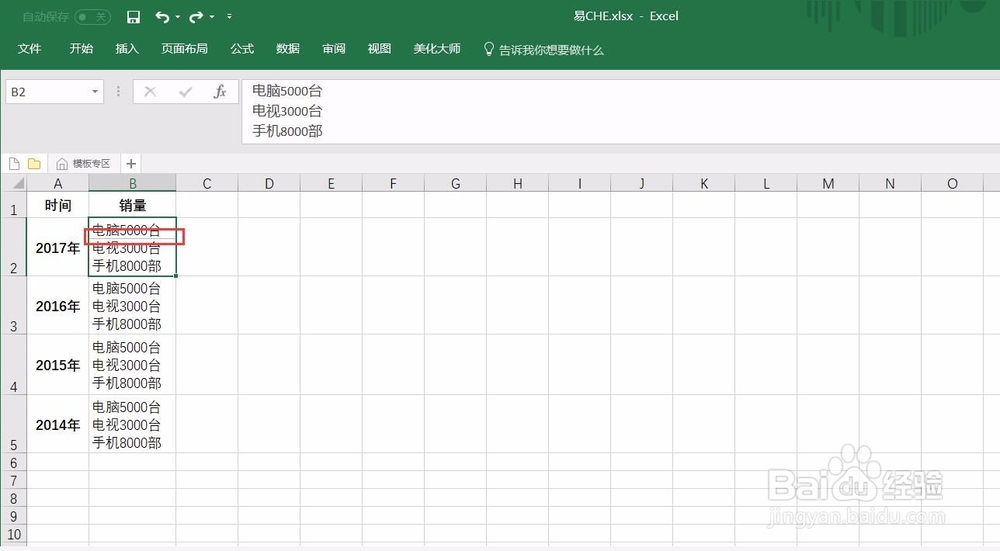
4、为了与单元格内其它框线保持统一,需根据需要修改框线颜色。此处可以修改为黑色。选中框线以后,在绘图工具中即可进行修改。
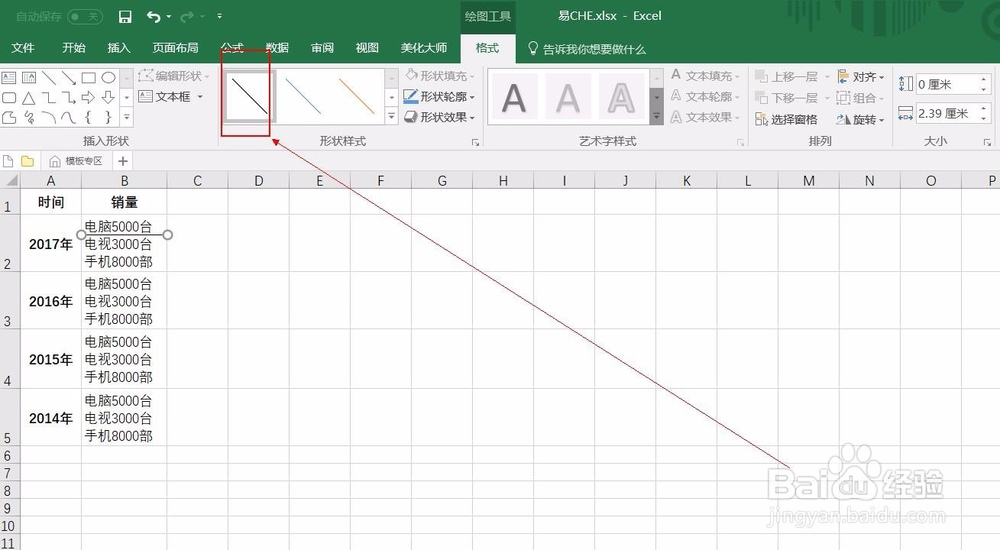

5、同理在B2单元格左侧边框第二行和第三行文字中间位置处再插入一条直线形状,也可以选中刚才插入的框线直接进行复制。

6、接下来同时选中这两条直线,按住CTRL按键的同时,向下分别拖动至B3、B4、B5单元格,因为单元格大小是一致的,所以能够实现快速复制。
